Docker 部署 Redis 集群 VS 正常部署 Redis 集群
阅读本文大概需要 4 分钟。
前言
yum -y install wget安装。wget http://download.redis.io/releases/redis-6.0.7.tar.gzyum -y install gcc-c++tar xzf redis-6.0.7.tar.gzcd redis-6.0.7make
# 1、安装gcc全家桶yum install cppyum install binutilsyum install glibcyum install glibc-kernheadersyum install glibc-commonyum install glibc-develyum install gccyum install make# 2、升级gccyum -y install centos-release-sclyum -y install devtoolset-9-gcc devtoolset-9-gcc-c++ devtoolset-9-binutilsscl enable devtoolset-9 bash# 3、设置永久生效echo "source /opt/rh/devtoolset-9/enable" >>/etc/profile
make installredis-server redis.conf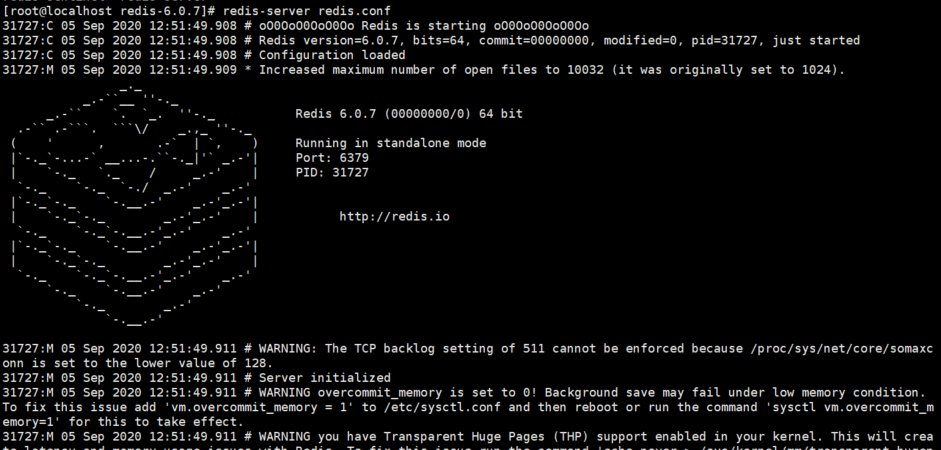
# 通过脚本创建6个redis配置for port in $(seq 1 6); \do \mkdir -p /root/redis/node-${port}/conftouch /root/redis/node-${port}/conf/redis.confcat << EOF >/root/redis/node-${port}/conf/redis.confport 637${port}bind 0.0.0.0cluster-enabled yescluster-config-file /root/redis/node-${port}/conf/nodes.confcluster-node-timeout 5000appendonly yesdaemonize yesEOFdone
for port in $(seq 1 6); \do \redis-server /root/redis/node-${port}/conf/redis.confdone
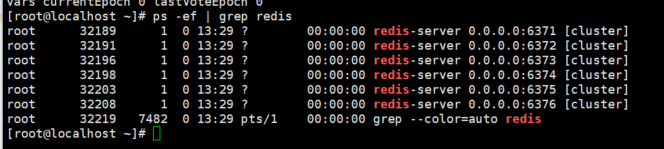
redis-cli --cluster create 127.0.0.1:6371 127.0.0.1:6372 127.0.0.1:6373 127.0.0.1:6374 127.0.0.1:6375 127.0.0.1:6376 --cluster-replicas 1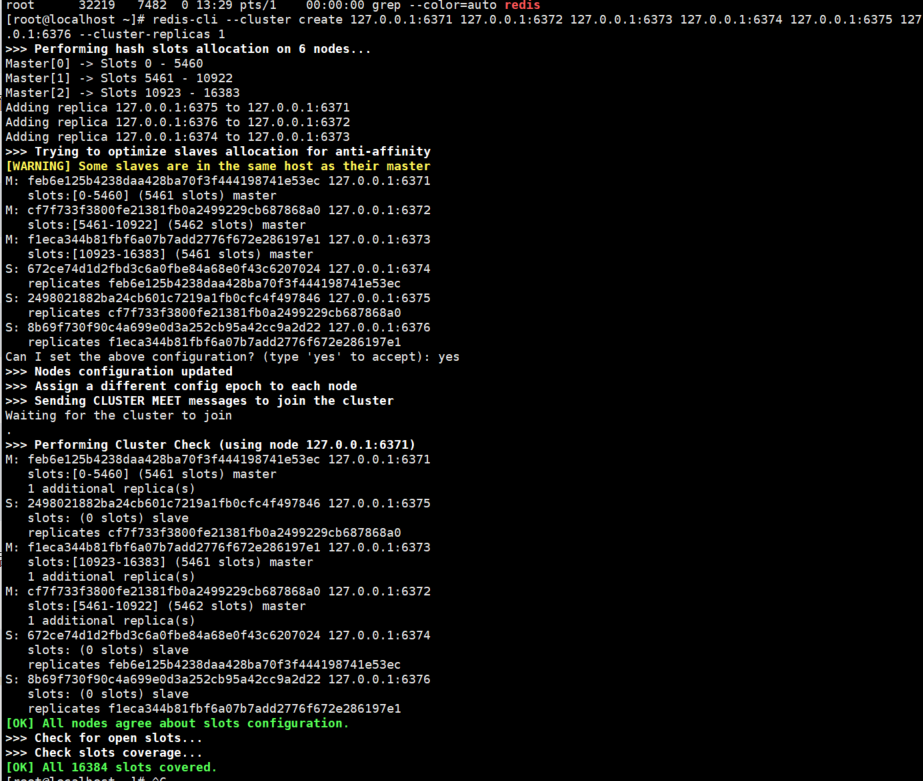
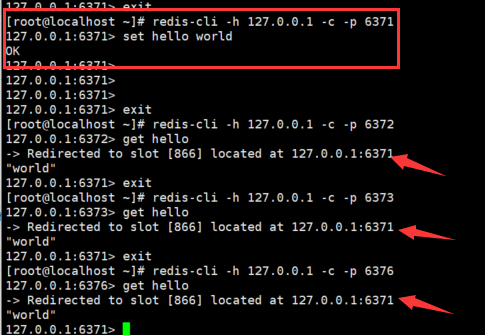
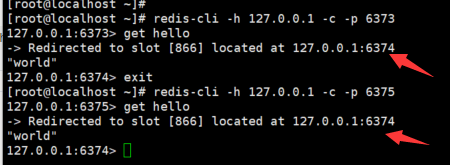
#1、卸载旧的版本sudo yum remove docker \docker-client \docker-client-latest \docker-common \docker-latest \docker-latest-logrotate \docker-logrotate \docker-engine#2、需要的安装包sudo yum install -y yum-utils#3、安装镜像仓库sudo yum-config-manager \--add-repo \https://download.docker.com/linux/centos/docker-ce.repo # 默认是国外的sudo yum-config-manager \--add-repo \http://mirrors.aliyun.com/docker-ce/linux/centos/docker-ce.repo # 建议使用阿里云的,十分快速# 配置下加速# >移动到下述目录:cd /etc/docker# >找到daemon.json文件,如果没有就新建一个,填入如下信息::["https://almtd3fa.mirror.aliyuncs.com"]}# >重启下dockerservice docker restart# 更新yum软件包索引yum makecache fast#4、安装docker相关的依赖 docker-ce 社区版 ee 企业版sudo yum install docker-ce docker-ce-cli containerd.io#5、启动Dockersudo systemctl start docker#6、检测是否安装成功docker version#7、测试hello-worlddocker run hello-world#8、查看一下下载的这个 hello-world 镜像~]# docker imagesREPOSITORY TAG IMAGE ID CREATED SIZElatest bf756fb1ae65 7 months ago 13.3kB
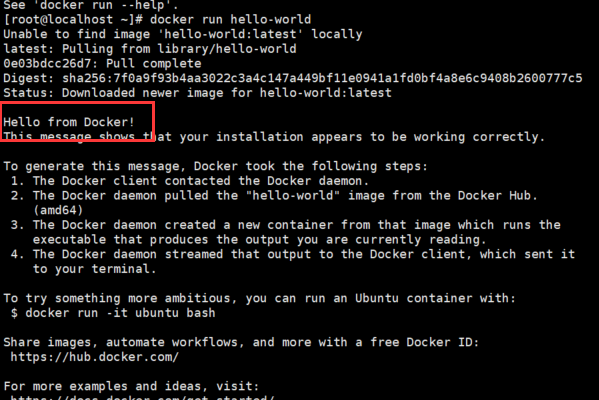
docker network create redis --subnet 172.38.0.0/16# 通过脚本创建6个redis配置for port in $(seq 1 6); \do \mkdir -p /root/redis/node-${port}/conftouch /root/redis/node-${port}/conf/redis.confcat << EOF >/root/redis/node-${port}/conf/redis.confport 6379bind 0.0.0.0cluster-enabled yescluster-config-file nodes.confcluster-node-timeout 5000cluster-announce-ip 172.38.0.1${port}cluster-announce-port 6379cluster-announce-bus-port 16379appendonly yesEOFdone
for port in $(seq 1 6); \do \docker run -p 637${port}:6379 -p 1637${port}:16379 --name redis-${port} \-v /root/redis/node-${port}/data:/data \-v /root/redis/node-${port}/conf/redis.conf:/etc/redis/redis.conf \-d --net redis --ip 172.38.0.1${port} redis:5.0.9-alpine3.11 redis-server /etc/redis/redis.conf; \done
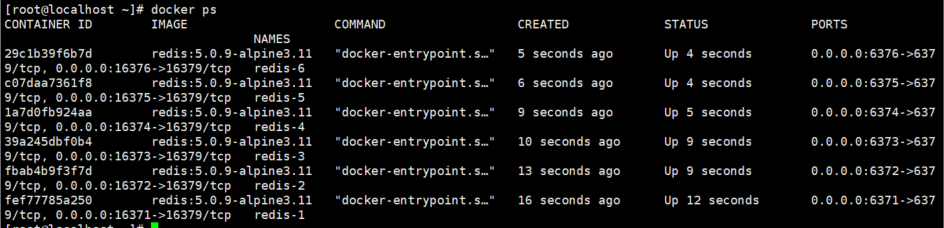
[]/data
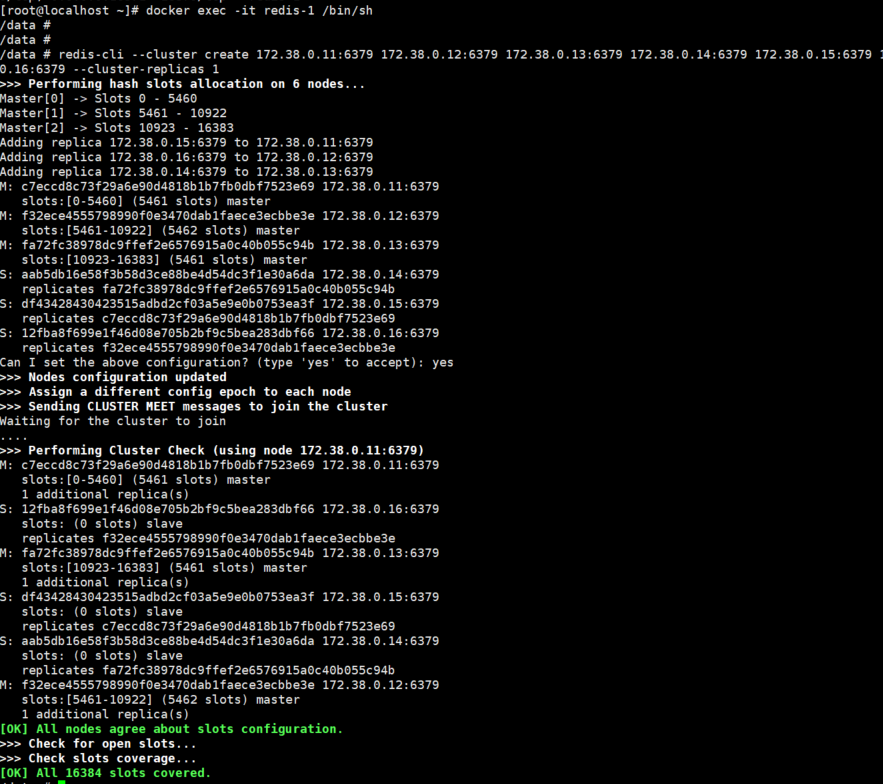

redis-cli -h 127.0.0.1 -c -p 3679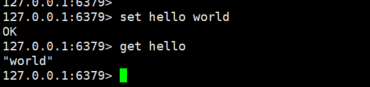
[]
[root@localhost ~]# docker exec -it redis-2 /bin/sh/data #/data # redis-cli -h 127.0.0.1 -c -p 3679

搞定,收工!!
别忘记点个再看,咱们下篇见!
每天进步一点点
慢一点才能更快
推荐阅读:
只需4步,自己搞个 Spring Boot Starter !
为什么 Java 中“1000==1000”为false,而”100==100“为true?
微信扫描二维码,关注我的公众号
朕已阅 
评论

